UniConverter Gebruikershandleiding
-
Beginnen Mac
-
Video converteerder Mac
-
Video bewerker Mac
- Video Trimmen | Wondershare UniConverter voor Mac
- Watermerk Toevoegen | Wondershare UniConverter voor Mac
- Video Bijsnijden | Wondershare UniConverter voor Mac
- Effecten Toepassen | Wondershare UniConverter voor Mac
- Toevoegen Ondertitels | Wondershare UniConverter voor Mac
- Audio Track Volume | Wondershare UniConverter voor Mac
-
Videocompressor Mac
-
Scherm opnemer Mac
-
Downloader Mac
-
Audio-omzetter Mac
-
Gereedschapskist Mac
- Video's Samenvoegen | Wondershare UniConverter voor Mac
- DVD Brander | Wondershare UniConverter voor Mac
- Transfer | Wondershare UniConverter voor Mac
- Beeld Converter | Wondershare UniConverter voor Mac
- GIF Maker | Wondershare UniConverter voor Mac
- Media Metadata Repareren | Wondershare UniConverter voor Mac
- VR Converter | Wondershare UniConverter voor Mac
- Ruisverwijderaar | Wondershare UniConverter voor Mac
- Stemwisselaar | Wondershare UniConverter voor Mac
- MP3-snijder | Wondershare UniConverter voor Mac
- Vocale verwijderaar | Wondershare UniConverter voor Mac
- Intro & Outro | Wondershare UniConverter voor Mac
- AI-portret | Wondershare UniConverter voor Mac
- Video automatisch bijsnijden | Wondershare UniConverter voor Mac
- Achtergrondverwijderaar | Wondershare UniConverter voor Mac
- Smart Trimmer | Wondershare UniConverter voor Mac
- Watermerkeditor | Wondershare UniConverter voor Mac
- Ondertiteleditor | Wondershare UniConverter voor Mac
-
Wondershare Video Converter Pro Mac
-
Fusie Mac
-
Mediaspeler Mac
-
Dvd-brander Mac
FAQs
Video / audio-oplossingen
Hoe u ondertiteling aan video op Mac kunt bewerken/creëren/toevoegen
Bent u op zoek naar een handige ondertiteleditor voor Mac? Wondershare UniConverter voor Mac ondersteunt het toevoegen van .srt-bestanden aan MP4, QuickTime en vele andere video's. Als u geen ideeën heeft voor het vinden van geschikte ondertitels voor uw film- of videobestanden, kunt u de zoekfunctie gebruiken die in deze software is ingebouwd. Bovendien ondersteunt Wondershare UniConverter voor Mac de geavanceerde functie van het automatisch herkennen van ondertitels voor uw video's. Bekijk de gedetailleerde gebruiksstappen voor het maken, toevoegen en bewerken van ondertitels voor video's op uw Mac.
Hoe u ondertiteling aan video op Mac kunt bewerken/creëren/toevoegen - Wondershare UniConverter (Mac) Gebruikershandleiding
Deel 1. Hoe ondertiteling aan video op Mac toe te voegen (optioneel om ondertitels te bewerken)
Deel 2. Hoe .srt-bestanden op Mac te maken
Deel 3. Hoe u automatische ondertiteling voor uw video's op Mac kunt genereren
Deel 1. Hoe ondertiteling aan video op Mac toe te voegen (optioneel om ondertitels te bewerken)
Volg de onderstaande stappen om eenvoudig ondertitels toe te voegen aan MP4 / MKV / MOV of video's in andere formaten:
Stap 1 Open de ondertiteleditor in AI Lab om uw video's te importeren.
Download, installeer en open Wondershare UniConverter voor Mac, klik op Extra > Ondertiteleditor om uw videobestanden te importeren. Kies de video op Mac waarvoor u ondertitels wilt maken, klik op het pictogram Bestand toevoegen om uw video's op Mac met succes naar UniConverter voor Mac te importeren.
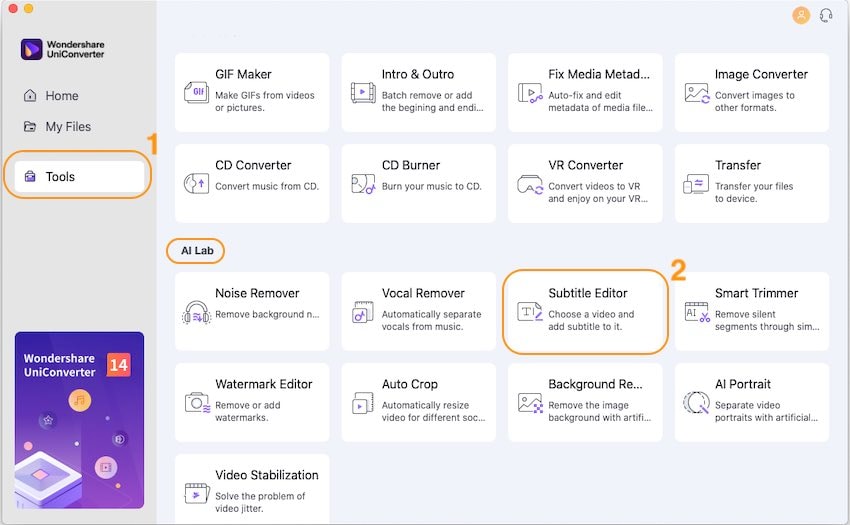
Stap 2 Importeer de ondertitelingsbestanden (.srt-bestanden) naar uw video op Mac.
Klik op de knop Ondertitels importeren aan de rechterkant om uw .srt-bestanden aan video's toe te voegen.
Tips: Als je geen ideeën hebt om het juiste ondertitelingsbestand voor je video te vinden, kun je de functie Ondertitels zoeken in deze tool proberen. Het kan u helpen de ondertitelbestanden voor uw video's te vinden.
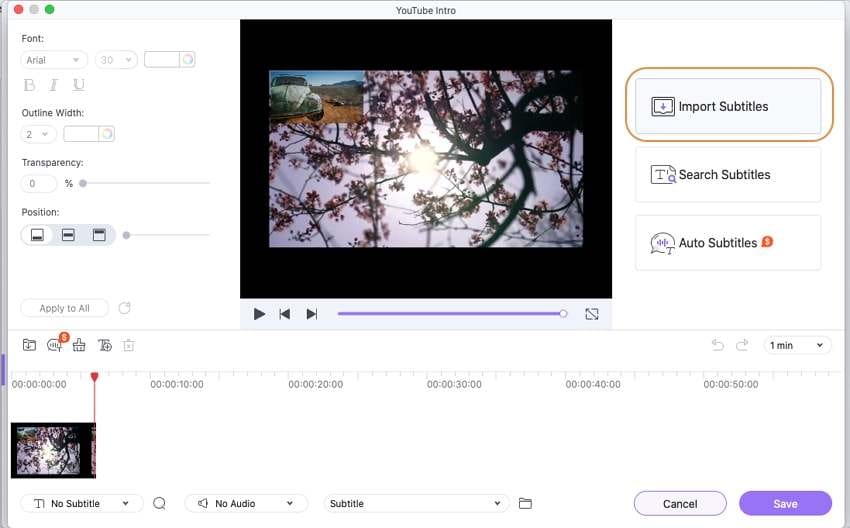
Stap 3 Pas de weergave van ondertitels aan.
Selecteer een regelondertitel en wijzig het lettertype, Omtrekbreedte, Transparantie en Positie door deze in het linkergebied in te stellen. Als u alle ondertitelregels in hetzelfde weergaveformaat wilt instellen, kunt u op de knop Toepassen op alles klikken nadat u de regels heeft ingesteld.
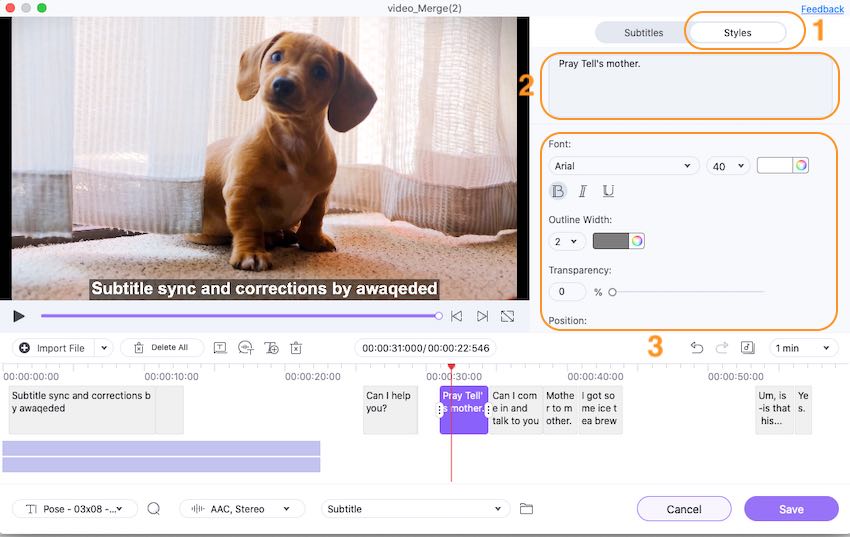
Stap 4 Sla uw video snel op met toegevoegde ondertitels.
Controleer ten slotte of alle ondertitels correct zijn voor uw video en klik op de knop Opslaan om uw video's met toegevoegde ondertitels te exporteren.
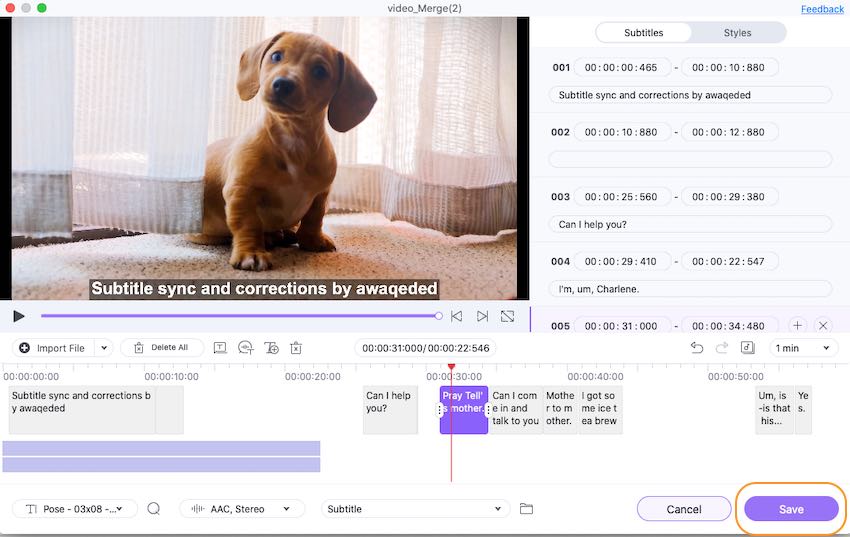
Deel 2. Hoe .srt-bestanden op Mac te maken
Met de Subtitle Editor in Wondershare UniConverter voor Mac kunt u een .srt-bestand maken om ondertitels toe te voegen aan alle clips van uw video.
Hier volgen gedetailleerde stappen om ondertitels voor uw video op Mac te maken:
Stap 1 Open de ondertiteleditor in Tools om je video's te importeren.
Ga naar Extra > Ondertiteleditor en kies de video op de Mac waarvoor u ondertitels wilt maken om deze met succes te importeren in UniConverter voor Mac.
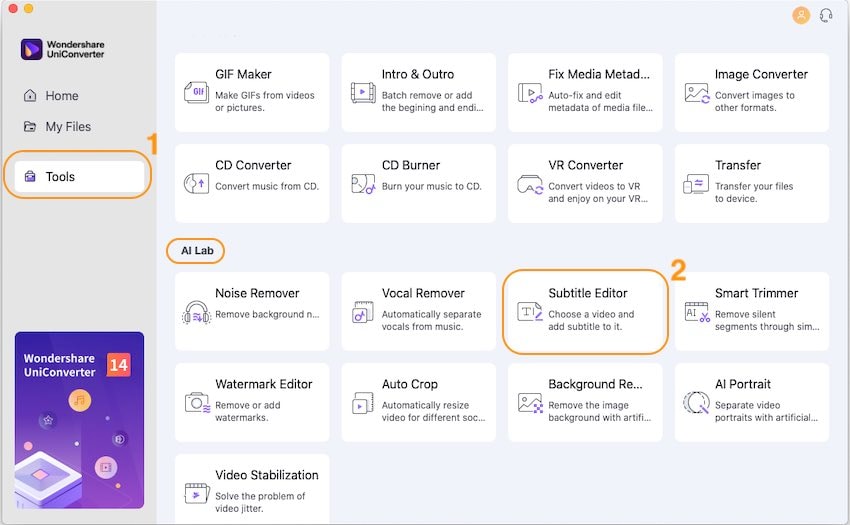
Stap 2 Selecteer de tijdlijn om ondertitels toe te voegen.
Klik op de knop Handmatige ondertitels om de interface voor sms-ondertitels te openen, selecteer de tijdsperiode van de video om een regel ondertitels toe te voegen en typ vervolgens uw ondertitels in het Tekstvak In het gedeelte Stijl kunt u het Lettertype, Grootte, Kleur, Vet , Cursief, Onderstreping en de optie Positie.
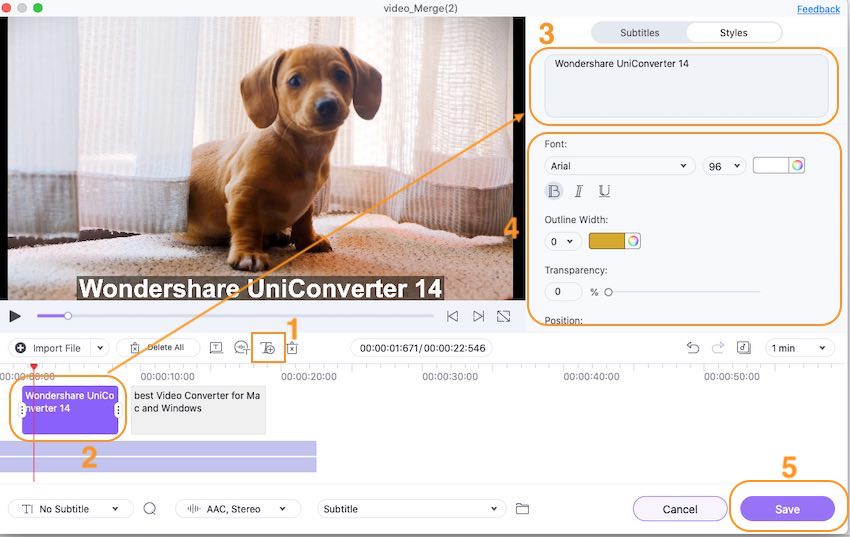
Wanneer u alle ondertitels voor uw video toevoegt, klikt u op de knop Opslaan om uw video met ondertitels te exporteren.
Deel 3. Hoe u automatische ondertiteling voor uw video's op Mac kunt genereren
Automatische ondertiteling is een nieuwe krachtige functie met toegevoegde waarde in de ondertiteleditor van UniConverter, waarmee u ondertitels voor uw video kunt genereren met spraakherkenning. Maar het is niet gratis en u kunt het meest geschikte serviceplan kiezen op basis van de lengte van uw video.
Stappen om automatisch ondertitels voor uw video's op Mac te genereren:
Stap 1 Voeg uw video's toe aan Ondertiteleditor in AI Lab en start de functie Automatische ondertiteling
Open Wondershare UniConverter voor Mac, klik op Extra > Ondertiteleditor om de video's te importeren en kies Automatische ondertiteling aan de rechterkant.
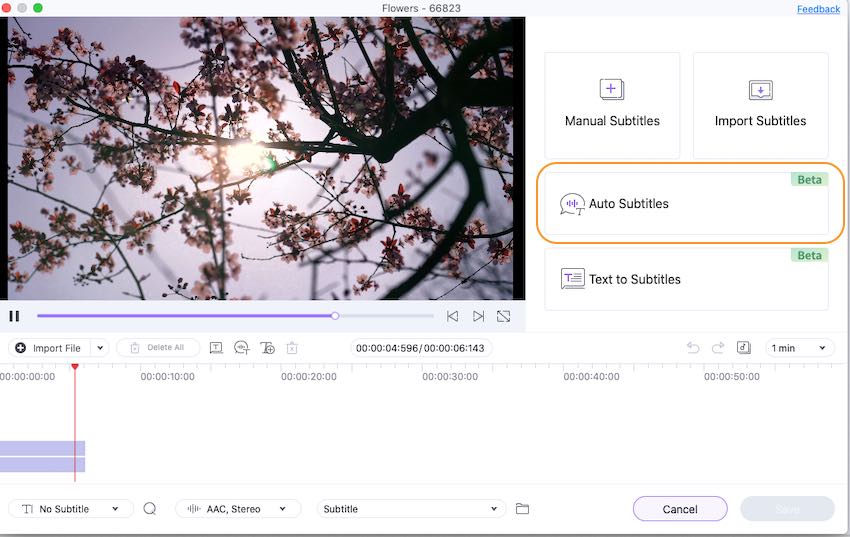
Stap 2 Kies de taal van je video en begin met herkennen.
Kies in het pop-upvenster de taal van uw video en klik op de knop Nu starten om het automatische herkenningsproces te starten.
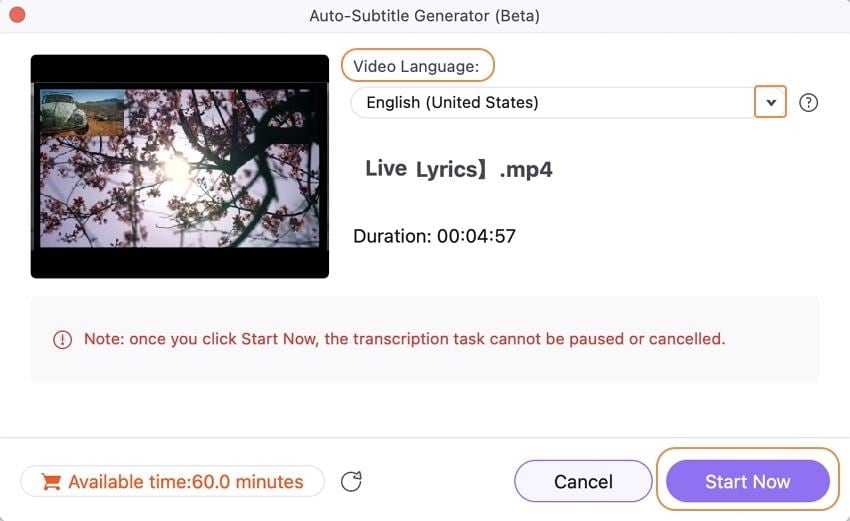
Meer nuttige informatie
Uw complete videogereedschapskist

 print
print